本文共 916 字,大约阅读时间需要 3 分钟。
mysql安装过程及注意事项:
1.1. 下载:
我下载的是64位系统的zip包:
下载地址:
下载zip的包:
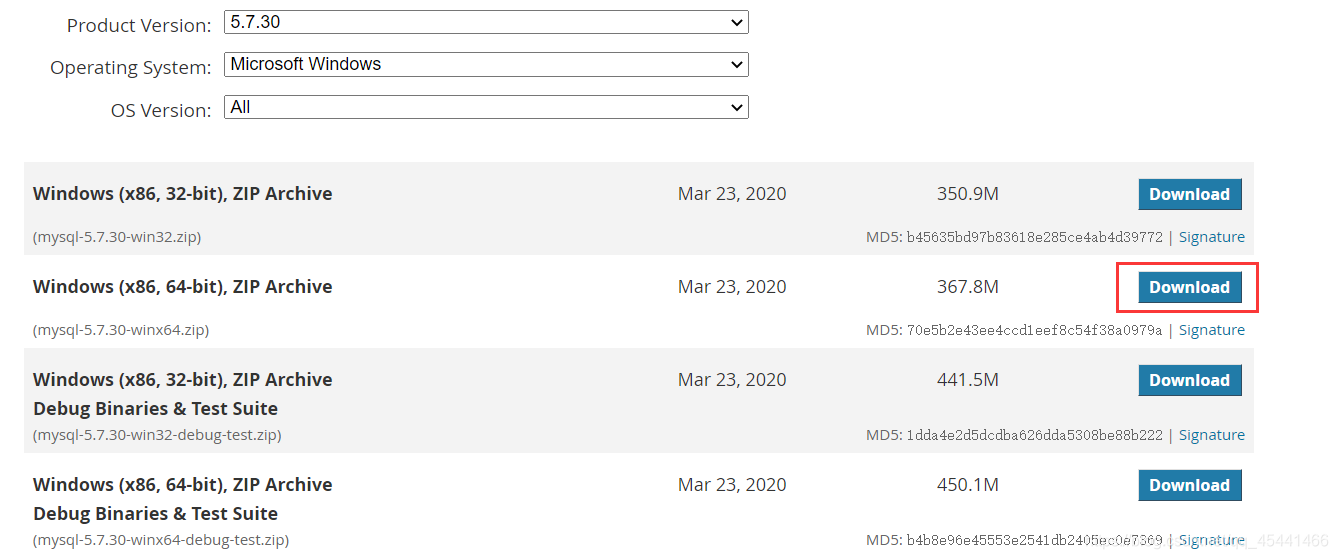
下载后解压!
1.2. 配置环境变量:
变量名:MYSQL_HOME
变量值:D:\mcms\mysql\mysql-5.7.30-winx64\mysql-5.7.30-winx64\
path里添加:%MYSQL_HOME%\bin;
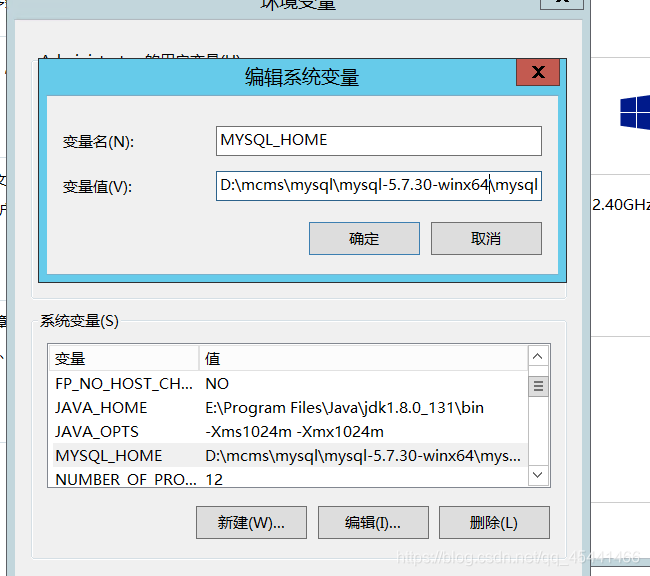
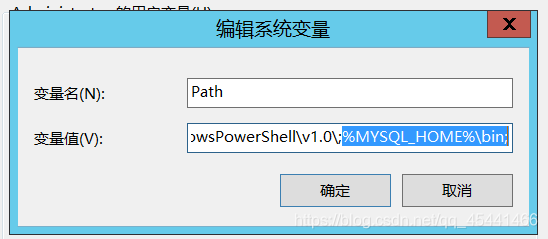
1.3. 生成data文件:
以管理员身份运行cmd
进入D:\mcms\mysql\mysql-5.7.30-winx64\mysql-5.7.30-winx64\bin 下
执行命令:mysqld --initialize-insecure --user=mysql 在D:\mcms\mysql\mysql-5.7.30-winx64\mysql-5.7.30-winx64\目录下生成data目录

1.4. 启动服务:
执行命令:net start mysql 启动mysql服务,若提示:服务名无效...(后面有解决方法==步骤:1.5);
1.5. 解决启动服务失败(报错):
提示:服务名无效
解决方法:
执行命令:mysqld -install 即可(不需要my.ini配置文件 注意:网上写的很多需要my.ini配置文件,其实不需要my.ini配置文件也可以,我之前放置了my.ini文件,反而提示服务无法启动,把my.ini删除后启动成功了)
若出现下图,需要去资源管理器中把mysql进程全结束了,重新启动即可。
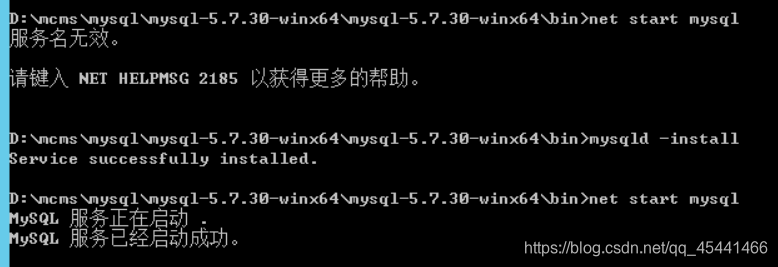
1.6. 登录mysql:
登录mysql:(因为之前没设置密码,所以密码为空,不用输入密码,直接回车即可)
mysql -u root -p
Enter password: ***
1.7. 查询用户密码:
查询用户密码命令:mysql> select host,user,authentication_string from mysql.user;
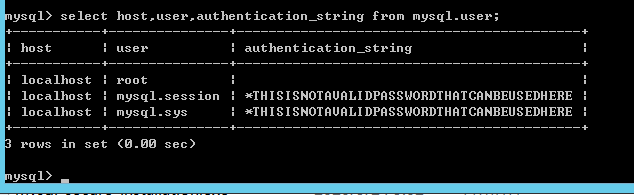
1.8. 设置(或修改)root用户密码:
设置(或修改)root用户密码:
flush privileges; #作用:相当于保存,执行此命令后,设置才生效,若不执行,还是之前的密码不变
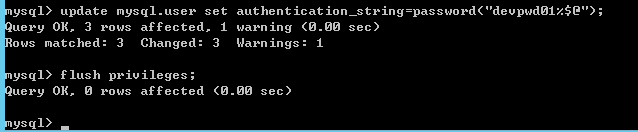
转载地址:http://vqhoz.baihongyu.com/